Vous ne pouvez activer OSPF (Open Shortest Path First) que sur une interface LAN en tant qu'interface active ou passive. Le dispositif Edge n'annonce que le préfixe associé à ce port de commutateur LAN. Pour obtenir la fonctionnalité OSPF complète, vous devez l'utiliser dans des interfaces routées.
OSPF (Open Shortest Path First) est un protocole IGP (Interior Gateway Protocol) qui fonctionne dans un système autonome unique (AS).
Note : OSPF est configurable uniquement sur le segment global.
OSPFv3 est ajouté dans la version 5.2 et prend en charge les éléments suivants :
- La prise en charge d'OSPFv3 est ajoutée dans le dispositif SD-WAN Edge pour le routage d'underlay IPv6 en plus de la prise en charge existante de BGPv6. Les éléments suivants sont pris en charge :
- Apprentissage de la route IPv6 d'underlay.
- Redistribution des routes OSPFv3 dans l'overlay/le protocole BGP et vice-versa.
- Prise en charge d'Overlay Flow Control (OFC).
- OSPFv3 est mis en œuvre avec la parité des fonctionnalités vers OSPFv2 avec les exceptions suivantes :
- Point to Point (P2P) n'est pas pris en charge.
- BFDv6 avec OSPFv3 n'est pas pris en charge.
- L'authentification MD5 n'est pas disponible, car l'en-tête OSPFv3 ne la prend pas en charge.
Cette section décrit comment configurer le routage dynamique avec OSPFv2 et OSPFv3, ainsi que le résumé de la route (Route Summarization).
Note : OSPFv2 prend uniquement en charge IPv4. OSPFv3 prend uniquement en charge IPv6 et est disponible à partir de la version 5.2.
Note : Le résumé de la route est disponible à partir de la version 5.2.
Pour activer OSPF, suivez les étapes de la procédure ci-dessous :
Procédure
- Dans le service SD-WAN du portail d'entreprise, cliquez sur Configurer (Configure).
Note : En fonction de vos autorisations de connexion, vous devrez d'abord sélectionner un client ou un partenaire, puis cliquer sur l'onglet Configurer (Configure), comme indiqué à l'étape suivante.
- Dans le menu de gauche, sélectionnez Profils (Profiles).
La page Profil (Profile) s'affiche.
- Cliquez sur un profil dans la liste des profils disponibles (ou sur Ajouter un profil [Add a Profile] si nécessaire).
- Accédez à la section Routage et NAT (Routing & NAT) dans l'interface utilisateur et cliquez sur la flèche en regard d'OSPF.
- Dans la section Zones OSPF (OSPF Areas), configurez les paramètres de redistribution pour OSPFv2/v3, les paramètres BGP et, le cas échéant, le résumé de la route, comme indiqué sur l'image ci-dessous. Pour obtenir une description des options et des champs de l'image ci-dessous, reportez-vous au tableau ci-dessous.
Note : OSPFv2 prend uniquement en charge IPv4. OSPFv3 prend uniquement en charge IPv6 et n'est disponible que dans la version 5.2.
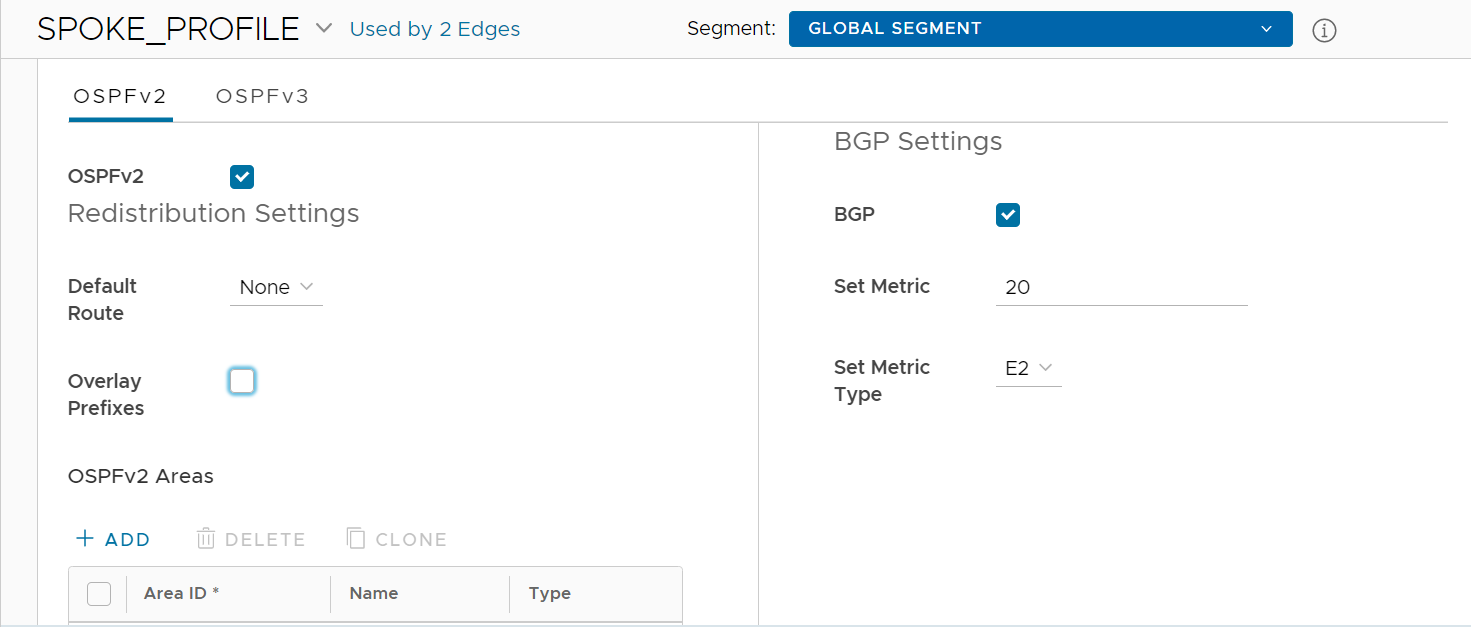
Option Description Paramètres de redistribution (Redistribution Settings) Route par défaut (Default Route) Choisissez un type de route OSPF (O1 ou O2) à utiliser pour la route par défaut. La sélection par défaut pour cette configuration est Aucune (None). Annoncer (Advertise) Choisissez Toujours (Always) ou Conditionnel (Conditional). (Si vous choisissez Toujours (Always), cela signifie que la route par défaut est toujours annoncée. Si vous choisissez Conditionnel (Conditional), cela signifie que la route par défaut est redistribuée uniquement lorsque le dispositif Edge apprend via superposition ou sous-couche). Vous devez cocher l'option « Préfixes de superposition » (Overlay Prefixes) pour utiliser la route conditionnelle par défaut. Préfixes Overlay (Overlay Prefixes) Le cas échéant, cochez la case Préfixes Overlay (Overlay Prefixes). Paramètres BGP (BGP Settings) BGP Pour activer l'injection de routes BGP dans OSPF, cochez la case BGP. Vous pouvez redistribuer les routes BGP dans OSPF. Si cela s'applique, entrez ou choisissez les options de configuration comme suit : Définir la mesure (Set Metric) Dans la zone de texte Définir la mesure (Set Metric), entrez la mesure. (Il s'agit de la mesure qu'OSPF place dans ses autorités de sécurité locale (LSA, Local Security Authority) externes qu'il génère à partir des routes redistribuées). La mesure par défaut est 20. Définir le type de mesure (Set Metric Type) Dans le menu déroulant Définir le type de mesure (Set Metric Type), choisissez un type de mesure. (Il s'agit du type E1 ou E2 [type de LSA externe OSPF]) ; le type par défaut est E2). - Dans Zones OSPF (OSPF Areas), cliquez sur + Ajouter (+ Add) et configurez les options, comme décrit dans le tableau ci-dessous. Ajoutez des zones supplémentaires, si nécessaire, en cliquant sur + Ajouter (+ Add). Les champs du tableau ci-dessous ne peuvent pas être remplacés au niveau du dispositif Edge.
Option Description ID de zone (Area ID) Cliquez dans la zone de texte ID de zone (Area ID) et entrez un ID de zone OSPF (OSPF Area ID). Nom (Name) Cliquez dans la zone de texte Nom (Name) et entrez un nom descriptif de votre zone. Type Par défaut, le type Normale (Normal) est sélectionné. Seul le type Normale (Normal) est pris en charge à ce stade. - Ensuite, configurez les paramètres de l'interface pour OSPF. Pour plus d'informations sur la configuration, reportez-vous à la section Configurer les paramètres de l'interface pour les profils avec la nouvelle interface utilisateur d'Orchestrator ou à la section Configurer les paramètres de l'interface pour les dispositifs Edge avec la nouvelle interface utilisateur d'Orchestrator.
Note : Vous devez d'abord activer OSPF au niveau du profil avant de pouvoir le configurer sur des interfaces Edge.
- Le cas échéant, configurez Résumé de la route (Route Summarization).
Note : La fonctionnalité Résumé de la route (Route Summarization) est disponible à partir de la version 5.2. Pour obtenir une présentation et un cas d'utilisation de cette fonctionnalité, reportez-vous à la section Résumé de la route. Pour plus d'informations sur la configuration, effectuez la procédure de l'étape 10 ci-dessous.
- Faites défiler l'écran vers le bas jusqu'à la zone Résumé de la route (Route Summarization).
- Cliquez sur + Ajouter (+ Add) dans la zone Résumé de la route (Route Summarization). Une nouvelle ligne est ajoutée à la zone Résumé de la route (Route Summarization).
Configurez le résumé de la route, comme décrit dans le tableau ci-dessous. Voir l'image ci-dessous.
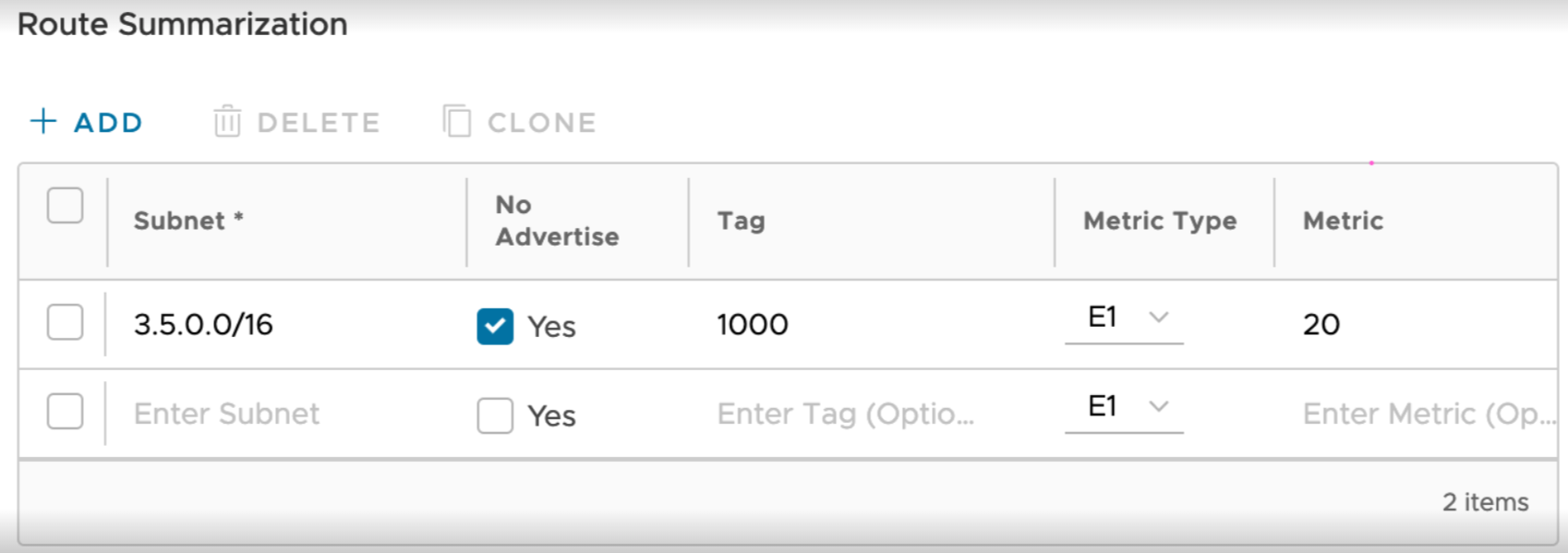
Option Description Sous-réseau (Subnet) Entrez le sous-réseau IP. Pas d'annonce (No Advertise) Lorsque l'option Pas d'annonce (No Advertise) est définie, toutes les routes externes (type 5) qui se trouvent sous ce super réseau sont résumées et ont choisi de ne pas l'annoncer. Cela signifie qu'elle empêche effectivement l'ensemble du super réseau de l'annoncer à son peer. Balise (Tag) Entrez la valeur de balise de routeur (1-4294967295). Type de mesure (Metric Type) Entrez le type de mesure (E1 ou E2). Mesure (Metric) Entrez la mesure annoncée pour cette route (0-16777215). - Ajoutez des routes supplémentaires, si nécessaire, en cliquant sur + Ajouter (+ Add). Pour cloner ou supprimer un résumé des routes, utilisez les boutons appropriés situés en regard de l'option + Ajouter (+Add).
- Cliquez sur Enregistrer les modifications (Save Changes).